如果您以前从未使用过虚拟机,那么虚拟机可能会不堪重负。并不是说它们很难使用,而是与其他任何类型的应用都不一样,最不熟悉的地方就是不熟悉。实际上,虚拟机既简单又非常有用。
开始时最困难的障碍是确定要使用哪种虚拟机软件。存在几种选择,但是如果您不想花一分钱,那么只有两个值得讨论:VirtualBox和VMware Workstation Player。
在本文中,我们将对它们进行比较并为您提供帮助决定您应该使用哪一个。为了进行比较,我们将查看VirtualBox 5.1.26和VMware Workstation Player 12.5.7。
价格
虽然VirtualBox和VMware都是免费的,但它们不是< 免费。
驱动VirtualBox的核心引擎已获得GPLv2许可,并且在真正意义上是开源的,但“扩展包"已获得Oracle的专有许可,并且仅对用于个人用途,教育用途或评估目的。
VMware Workstation Player是VMware Workstation Pro的免费版本,专用于学生,非营利组织以及个人或家庭使用。要注意的是,您必须注册偶尔的VMware促销电子邮件。商业用途需要Pro版本。 (VMWare还为使用VMWare Fusion的虚拟机提供了流行的选项。)
对于只想运行旧版本和不建议使用的软件或测试新操作系统的休闲家庭用户 >它们都是免费的,因此您不必担心。
易于使用
为了进行比较,我安装了 Elementary OS 0.4.1 在两个虚拟机中都运行,然后都运行它们(而不是同时运行),并像在任何普通计算机上一样使用它们。
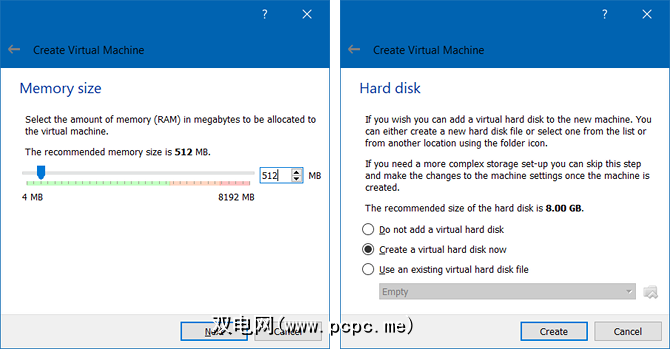
VirtualBox具有一个向导,可引导您创建新的虚拟机。它会根据系统的硬件,建议要留出多少RAM和硬盘空间。启动虚拟机就像单击“开始"一样简单,再次引导您完成该过程的每个步骤。我在几分钟内就可以开始运行。
在设置VirtualBox的指南中了解更多信息。
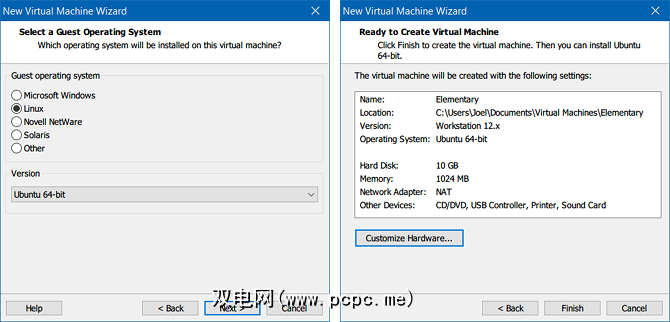
VMware Workstation Player的设置向导更加容易,允许您调整只能事后在VirtualBox中完成(例如,要使用多少个CPU内核)。与VirtualBox不同,VMware不建议使用值,因此初学者可能不确定如何进行操作。但是总体而言? VMware的界面更简单,更轻松。
在我们的设置VMware Workstation Player的指南中了解更多信息。
性能
VirtualBox是最慢的虚拟机解决方案之一目前可用。一开始它从未非常快,但是自从它在2010年被Oracle收购以来,性能一直在缓慢而肯定地下降了。
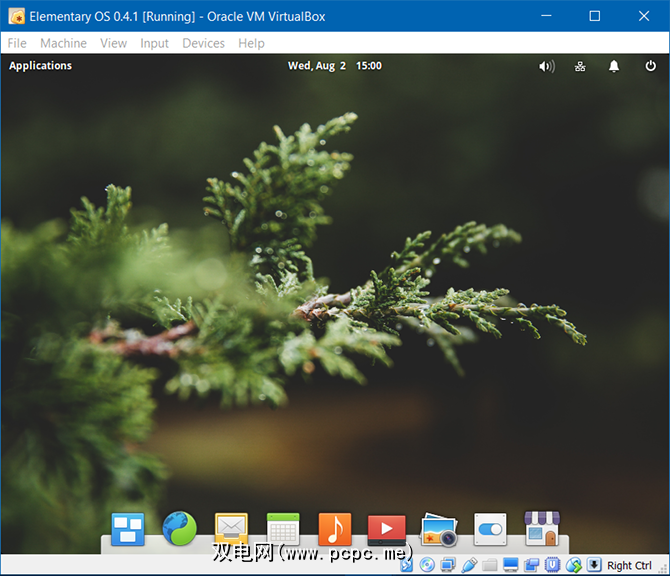
坦白地说,如果您要运行虚拟机,您应该在功能强大的计算机上进行此操作,因为虚拟化速度很慢。
另一方面,VMware Workstation Player具有出色的性能。当在两个虚拟机中以相同的资源分配量运行相同的来宾操作系统时,我发现VMware无疑是更快,响应速度更快的系统。
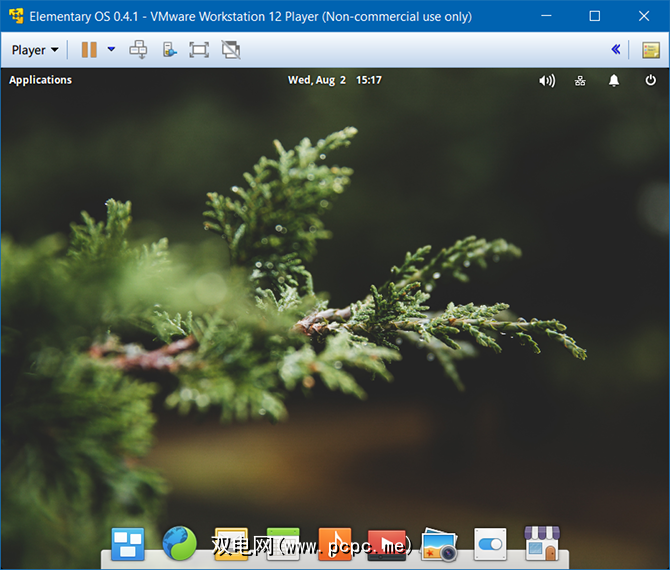
如果必须在平庸的系统上运行虚拟化,或者,如果您计划每天在虚拟机上花费大量时间,那么VMware显然是更好的选择。但是,如果您的系统是最先进的,则可以选择其中之一。
兼容性和可靠性
虚拟机最有趣的用途之一是:克隆现有操作系统并将其虚拟化在另一台计算机上。例如,程序员可以克隆他们的Linux开发环境,在Windows计算机上对其进行虚拟化,然后继续工作。为此,虚拟机必须与两个系统都兼容。
这是VirtualBox超越VMware的领域。您可以设置虚拟机,保存快照,按原样移动虚拟数据,并立即按原样在另一台计算机上启动它。这将完全符合您的期望。快照和克隆在VMware的免费版本中不可用。
但是,在可靠性方面,情况会发生变化。使用VirtualBox时,您可能会遇到错误和故障。多年来,我经常在几台不同的计算机上使用VirtualBox,但从来没有100%顺利过关。另一方面,VMware的稳定性和可靠性是其主要卖点。
其他兴趣点
如果您已经走了这么远,但仍然不是一意孤行或另一方面,决定因素取决于您喜欢哪种软件的功能和怪癖。以下是一些值得注意的要点,它们可能会在两个方向上使您脱颖而出。
拍摄快照时,会将虚拟机的整个状态保存在那一刻。可以将其视为视频游戏中的保存状态:以后,您可以随时“加载"快照并返回到制作快照时的状态。
包含更多功能,例如对USB 2.0和3.0设备的支持,虚拟磁盘加密,远程桌面协议等等。
换句话说,除非您具有正确的凭据,否则无法打开受密码保护的虚拟机。您还可以启用限制,以防止用户编辑虚拟机的配置。
尽管需要一些设置,但此功能使您可以在其中安装文件夹主机作为来宾系统中的网络共享,允许两者共享数据。
除了共享文件夹,您还可以拖放主机和来宾之间的文件。您还可以将其中一个复制到剪贴板,然后粘贴到另一个。
将窗口拉出来宾并到主机上,使您可以同时与两个操作系统进行无缝交互。在VMware中,这样的窗口甚至出现在主机的任务栏中。
VirtualBox与VMware:胜利者是……
您真的没有想到一个严格地胜过另一个。你是否?它们都已经存在了一段时间,并且有一个原因仍然存在:它们都很出色。
您还可以使用这两个方法将虚拟机文件从来宾传输到主机。
p>
但是,简要概述一下您可能会喜欢的一个:
想知道是否还需要虚拟化软件吗?考虑使用虚拟机的这些实际原因!
标签: 操作系统 虚拟机 VirtualBox 虚拟化








